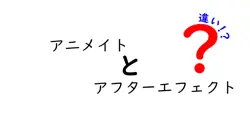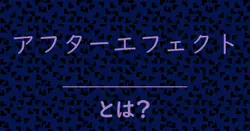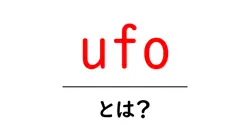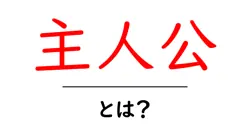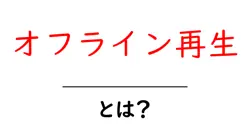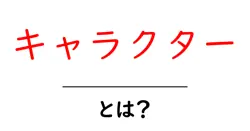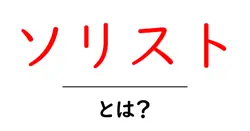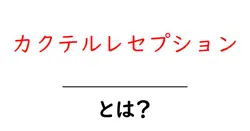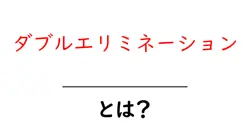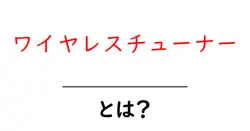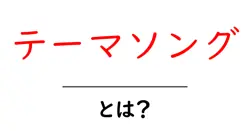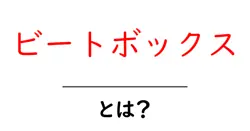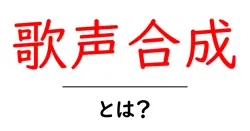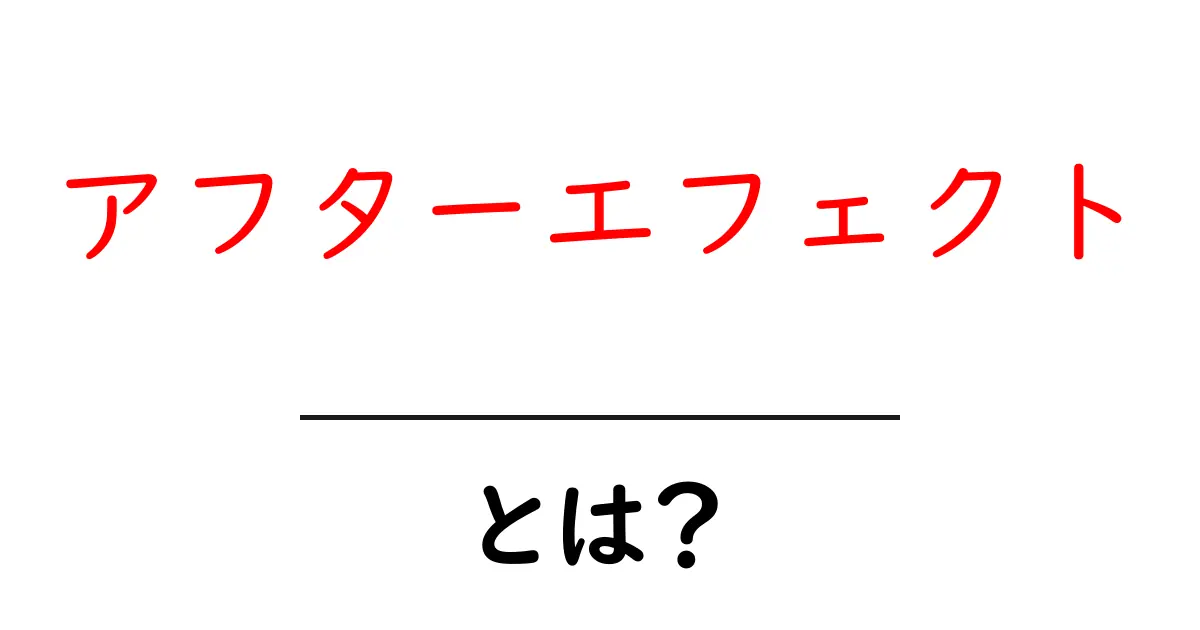
アフターエフェクトとは?
「アフターエフェクト」という言葉は、映像制作の世界でとても重要な意味を持っています。アフターエフェクトは、Adobe社が開発した映像編集ソフトウェアで、特に動画に特殊効果を加えるためのツールとして知られています。このソフトウェアを使えば、プロの映画制作やウェブ動画、さらには個人のYouTubeチャンネル用のコンテンツまで、さまざまなビジュアルエフェクトを実現できます。
アフターエフェクトの主な機能
アフターエフェクトには多くの機能がありますが、ここでは代表的なものをいくつか紹介します。
- モーショングラフィックス:アニメーションや動きのあるテキストや画像を作成することができます。
- 各種エフェクト:映像にフィルターをかけたり、3Dエフェクトを適用することができます。
- 合成:異なる映像や画像を組み合わせ、新しいシーンを作成します。
アフターエフェクトの利用例
アフターエフェクトは、さまざまな媒体で利用されています。以下の表では、その代表例を示します。
| 利用例 | 説明 |
|---|---|
| 映画制作 | 特撮やアニメーションシーンの制作に使用します。 |
| YouTube動画 | 視聴者を引き付ける効果的なイントロや特殊効果を追加します。 |
| 広告制作 | 魅力的なビジュアルを通じて商品の魅力を伝えるのに役立ちます。 |
アフターエフェクトを使うメリット
アフターエフェクトを使うことで、映像制作において数多くのメリットがあります。特に以下の点が挙げられます:
- クリエイティブな自由度が高い
- 多様なエフェクトやテンプレートが用意されている
- プロフェッショナルな仕上がりが可能になり、視聴者からの評価が上がる
最後に
アフターエフェクトについて学ぶことは、映像制作において非常に重要です。最初は難しく感じるかもしれませんが、使いこなすことで自分の作品のクオリティを向上させることができます。これから映像制作を始めたいと考えている方は、ぜひアフターエフェクトに挑戦してみてください!
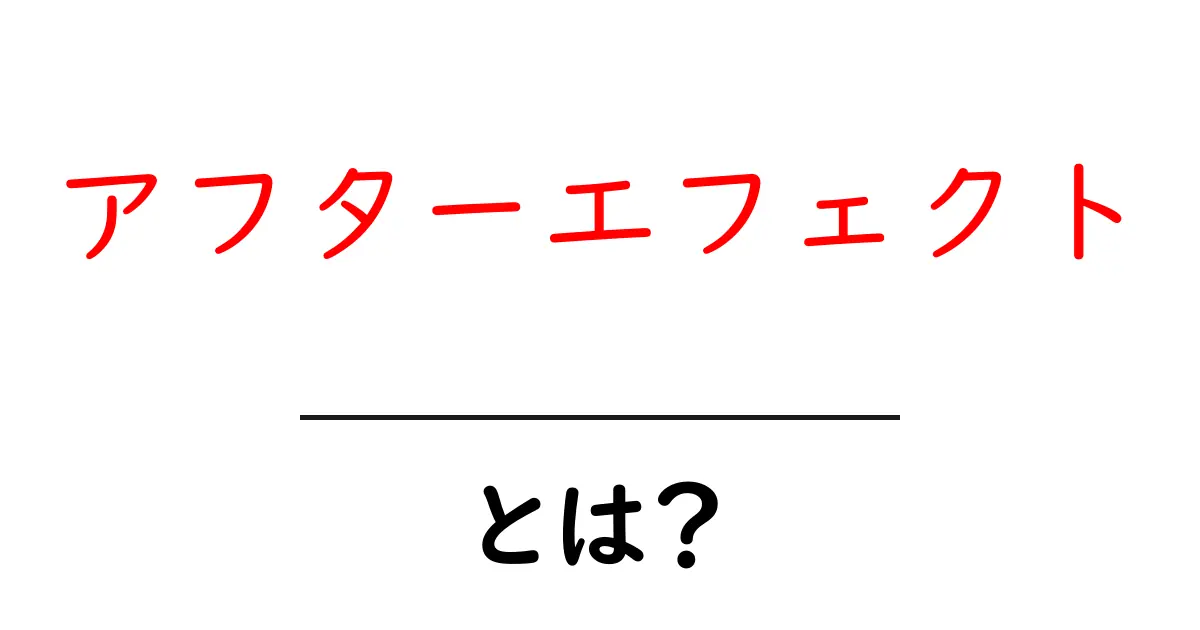
アフターエフェクト アンカーポイント とは:アフターエフェクトを使って動画編集をする際に、アンカーポイントという重要な要素があります。アンカーポイントは、オブジェクトの回転や移動の基準となる点のことを指します。たとえば、バーのような長いオブジェクトがあるとします。このオブジェクトを90度回転させたい場合、アンカーポイントがオブジェクトの中心にあると、真ん中を軸にして回転します。しかし、アンカーポイントをオブジェクトの端の方に移動させると、端を支点にして回転します。このように、アンカーポイントの位置を変更することで、オブジェクトの動きを自由自在に操ることができます。アフターエフェクトでは、オブジェクトを選択した後、アンカーポイントツールを使って簡単に位置を変更することができます。これにより、よりクリエイティブなアニメーションを作成することが可能になります。もし動画制作を始めたばかりの方でも、元の位置とアンカーポイントの重要性を理解すれば、実際に試してみたくなることでしょう。
アフターエフェクト エクスプレッション とは:アフターエフェクトは、映像制作のための強力なソフトウェアで、多くのクリエイターたちに利用されています。その中でも「エクスプレッション」は非常に魅力的な機能の一つです。エクスプレッションとは、アフターエフェクトにおける自動化のための小さなスクリプトのことです。これを使うことで、パラメータを自動的に操ったり、複雑なアニメーションを簡単に作成することができます。 例えば、エクスプレッションを使うと、オブジェクトの位置を時系列に連動させたり、特定の条件に基づいて要素を変化させることが可能です。これにより、反復作業を減らし、クリエイティブな表現の幅を広げることができます。エクスプレッションは少し難しく感じるかもしれませんが、基本を学べば十分に使いこなせるようになります。 アフターエフェクトのエクスプレッションを簡単に理解するためには、公式のリファレンスやチュートリアル動画を参考にすることが有効です。また、実際に自分で手を動かして試してみると、より理解が深まります。楽しい映像制作のために、ぜひエクスプレッションを使ってみてください!
アフターエフェクト キーフレーム とは:アフターエフェクトとは、動画制作やアニメーション作成に使われる人気のソフトウェアです。その中でも「キーフレーム」は、とても重要な機能の一つです。キーフレームを使うことで、動きや変化をスムーズに作成することができます。では、キーフレームとは具体的に何でしょうか?キーフレームは、アニメーション開始時や終了時の状態を設定するポイントのことです。例えば、あるオブジェクトを左から右へ移動させたいとき、最初にオブジェクトが左にある状態でキーフレームを置き、次に右に動かした状態で新たなキーフレームを設定します。こうすることで、アフターエフェクトがその間の動きや変化を自動的に計算し、スムーズにアニメーションを作成してくれるのです。また、キーフレームの間隔や時間を調整することで、アニメーションの速度や特徴を変えることができます。この機能を使うことで、プロフェッショナルな仕上がりの動画を簡単に作ることができるのです。このように、キーフレームをうまく活用すれば、あなたの動画制作がより楽しく、創造的になるでしょう!
アフターエフェクト コンポジション とは:アフターエフェクトは、アニメーションや映像制作に使われるソフトウェアです。その中で「コンポジション」という言葉が重要な役割を果たします。コンポジションとは、映像や画像を重ね合わせて一つの作品を作るための作業空間のことです。例えば、映画やアニメでは、人物の映像と背景を別々に作成し、さらに特別な効果を加えることがよくあります。この時、コンポジションを使ってそれらを組み合わせるのです。コンポジション内では、各要素の位置や大きさを調整したり、透明度や色合いを変えたりすることができます。また、複数のレイヤーを使ってアニメーションを作成することも可能です。こうして、映像の表現力をぐんと高めることができるのです。初心者の方は、まずコンポジションの基本を理解することが重要です。様々なエフェクトやトランジションを試しながら、自分のスタイルを見つけていくと良いでしょう。
アフターエフェクト タイムリマップ とは:アフターエフェクトのタイムリマップとは、動画の時間を自由に操作できる機能のことです。この機能を使うと、映像の再生速度を変えたり、特定の部分を早送りしたり遅回しにしたりできます。例えば、スポーツのシーンで選手がジャンプする瞬間をスローモーションで見せることができます。この効果を使うことで、印象的な映像を作ることができます。タイムリマップは簡単に使えるので、初心者でも挑戦しやすいのが魅力です。まずは、アフターエフェクトを開いて、タイムラインで動画を選択します。そして、右クリックから「タイムリマップ」を選ぶだけ。これで、映像の時間を自在に操ることができるのです。映像制作の楽しさを感じながら、独自のスタイルで作品を作り上げていきましょう。
アフターエフェクト ヌル とは:アフターエフェクトで「ヌル」という言葉を耳にしたことがあるかもしれません。ヌルとは、主に動きをつけるための便利なオブジェクトで、他のレイヤーをまとめて動かすのに使います。たとえば、アニメーションを作るとき、キャラクターの体の一部や複数の要素を一緒に動かしたい場合、ヌルを使うと効率的です。ヌルレイヤーを作成して、そのヌルに他のレイヤーを親子関係で繋ぐことで、ヌルを動かすだけで繋がったレイヤーも一緒に動きます。これにより、複雑なアニメーションを簡単に操作することができるのです。ヌルは、回転やスケールの動きも簡単に管理でき、オブジェクトの整列やグループ化にも役立ちます。初心者の方でも、ヌルの使い方をマスターすれば、アフターエフェクトがもっと楽しく、便利に使えるようになります。これからのアニメーション制作にぜひ活用してみてください。
アフターエフェクト フレームレート とは:アフターエフェクトは、動画編集やアニメーション制作に使われるソフトウェアです。その中で「フレームレート」という言葉がよく出てきます。フレームレートとは、1秒間に表示される画像の枚数を示す数値のことを指します。例えば、フレームレートが30fps(フレームパーセカンド)なら、1秒間に30の画像が表示されるということです。フレームレートが高いほど、動画は滑らかに見えますが、ファイルサイズも大きくなります。また、フレームレートを決めることは、動画の雰囲気や見え方にも影響します。例えば、映画では24fpsが一般的ですが、ゲームでは60fps以上が好まれることが多いです。初心者の方は、まずは自分が制作したい動画のテーマに合ったフレームレートを選ぶことから始めると良いでしょう。アフターエフェクトでの設定は簡単ですので、安心して挑戦してみてください。
アフターエフェクト プラグイン とは:アフターエフェクトは映像制作に欠かせないソフトで、特に動画の編集や特殊効果に使われます。でも、このアフターエフェクトをもっと便利にするために「プラグイン」というものがあります。プラグインとは、アフターエフェクトに追加機能を提供するソフトのことです。例えば、特別なエフェクトを簡単に追加したり、アニメーションをより魅力的にするためのツールです。初心者の方でも使いやすいプラグインが多くあり、自分の作品に個性を加えることができます。また、プラグインを使うことで作業効率もアップします。動画制作の途中でプラグインを利用することで、他のクリエイターたちとの差別化につながり、自分だけのユニークな動画が制作可能です。プラグインには無料のものもありますが、有料のものは機能が豊富で、よりプロフェッショナルなクオリティを求める方におすすめです。ぜひ、このプラグインの世界に触れてみてください。
アフターエフェクト プリコンポーズ とは:アフターエフェクト(After Effects)は、動画編集やアニメーション制作に使われるソフトです。その中の「プリコンポーズ」という機能は、複雑なアニメーションやエフェクトを一つのレイヤーとしてまとめるために使います。例えば、たくさんのレイヤーを持つプロジェクトで、それぞれのレイヤーにエフェクトをかけていると、管理が難しくなります。そんな時にプリコンポーズを使うと、選んだレイヤーを一つの新しいコンポジションとしてまとめることができ、作業が楽になります。また、これによって、アニメーションの調整やエフェクトの適用が楽になり、効率的に作業を進めることができます。プリコンポーズを使うことで、プロジェクト全体の視覚的な整理もでき、特に複雑なアニメーションを作る時には非常に便利です。さらに、プリコンポーズの中で独自のエフェクトを設定したり、別のアニメーションを追加することもできるため、クリエイティブな表現の幅が広がります。まとめると、アフターエフェクトのプリコンポーズは、複数のレイヤーを整理し、効率よくクリエイティブな作業をするための有力なツールです。
動画編集:アフターエフェクトは主に動画編集に使用されるソフトウェアで、映像の特殊効果やアニメーションを追加する機能を持っています。
アニメーション:アフターエフェクトではオブジェクトやテキストに動きをつけるアニメーション作成が容易にできるため、映像表現が豊かになります。
合成:合成は異なる映像や画像を一つに結合する技術で、アフターエフェクトでよく使われる重要な作業です。
レイヤー:アフターエフェクトでは、映像やエフェクトをそれぞれレイヤーとして扱い、個別に編集・調整が可能です。
エフェクト:アフターエフェクトの名前の通り、多種多様なエフェクトを使って映像に魅力を加えることができます。
3D:3Dモデリングやアニメーション機能を使うことで、より立体感のある映像が作成できるのもアフターエフェクトの特長です。
マスク:マスクを使うことで映像の特定の部分を隠したり、見えるようにしたりすることができます。
タイムライン:タイムラインはアフターエフェクトでアニメーションの時間設定やレイヤーの配置を管理するための重要な機能です。
プリセット:アフターエフェクトには、よく使用されるエフェクトやアニメーションのプリセットが用意されており、簡単に適用できます。
レンダリング:レンダリングは、完成した映像を最終的なファイル形式で書き出すプロセスのことを指します。
Adobe After Effects:アフターエフェクトを開発した企業名を含む正式名称で、特にプロフェッショナル向けのビジュアルエフェクトおよびモーショングラフィックスソフトウェアを指します。
動画編集ソフト:アフターエフェクトが持つ動画制作機能に焦点を当てた言い方で、特にエフェクトやアニメーションに特化しているソフトを指します。
モーショングラフィックスツール:アフターエフェクトが得意とするアニメーションやグラフィックスの動きを作成するためのツールとしての呼び名です。
映像制作ソフトウェア:アフターエフェクトを含む、映像を制作するためのソフトウェア全般を指す広い意味での言葉です。
ビジュアルエフェクトソフト:特に映像に特殊効果を加えるために使うソフトとしてのアフターエフェクトを指します。
アニメーション制作ツール:アフターエフェクトを使ってキャラクターやオブジェクトの動きを作成する際のツールとしての名称です。
モーショングラフィックス:アフターエフェクトを使って作成される動きのあるグラフィックスのことです。アニメーションやビジュアルエフェクトを組み合わせて、視覚的に魅力的な映像を作る技術です。
コンポジション:アフターエフェクト内で複数のレイヤーを組み合わせて、一つの映像を作る作業のことを指します。これにより、異なる素材やエフェクトを重ねて表現できます。
レイヤー:アフターエフェクトでのコンポジション内の個々の要素を指します。例えば、画像、テキスト、動画などが各自レイヤーとして扱われます。
エフェクト:アフターエフェクト内で映像に加える視覚的な効果のことです。ぼかし、色調整、3D効果などさまざまなエフェクトを使用して映像を加工します。
キーフレーム:アニメーションの動きの始まりと終わりのポイントを示すマーカーです。キーフレームを設定することで、時間の経過に伴って変化する動きを作ることができます。
パペットツール:アフターエフェクトのツールの一つで、2Dオブジェクトを動かすために使用します。キャラクターやオブジェクトに自由な動きを与えることができます。
レンダリング:コンポジションを最終的な映像ファイルに変換するプロセスのことです。レンダリングには時間がかかることがあり、出力するファイルの品質によってもコストが異なります。
プラグイン:アフターエフェクトの機能を拡張するための追加ソフトウェアです。特別なエフェクトや処理を簡単に追加できるため、より高い表現力を持つ映像制作が可能になります。
タイムライン:アフターエフェクトでアニメーションやエフェクトの時間的な配置を管理する領域です。各レイヤーのアニメーションを時間軸に沿って編集できます。
トランジション:映像の場面転換をスムーズに行うためのエフェクトです。フェードインやスライドなどの方法で、異なるシーンやクリップを切り替えるのに使われます。
マスク:映像の特定の部分を隠したり、見せたりするためのツールです。これを使用することで、特定のエリアだけを編集したりエフェクトを適用することができます。
アフターエフェクトの対義語・反対語
After Effectsとは?できることや料金などを紹介 - Confidence Creator
After Effectsとは?できることや料金などを紹介 - Confidence Creator